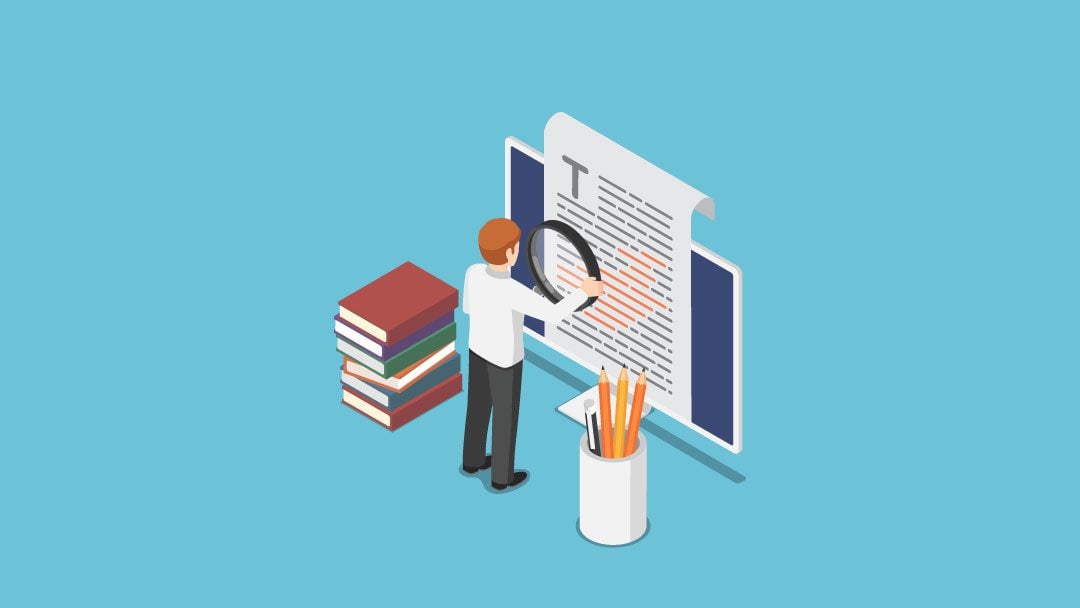
Incluso los mejores escritores necesitan otro par de ojos para revisar su copia antes de que esté lista para publicarse. Cuando no pueda tener su propio editor, necesitará un potente corrector gramatical en el que confiar. No importa cuántas veces revise su borrador final, es probable que se pierda un error. Su cerebro corrige la copia en su cabeza porque espera que sea correcta, por lo que los errores tipográficos y errores se escapan fácilmente. El corrector gramatical de Ginger se puede usar en su computadora o dispositivo móvil. Además de marcar los errores a medida que escribe, también tiene un diccionario y un diccionario de sinónimos integrados a los que puede hacer referencia. El corrector gramatical de Ginger se puede usar de forma gratuita, pero la versión Premium dice que viene con herramientas de edición avanzadas.
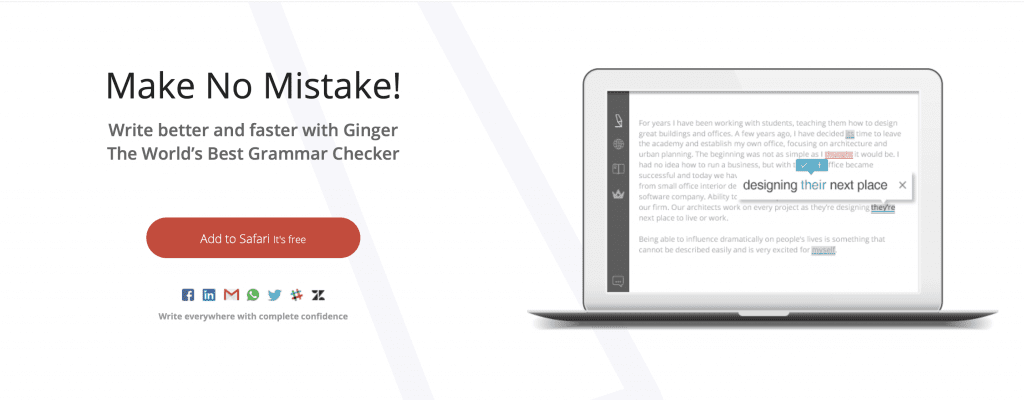
Desafortunadamente, hay errores gramaticales obvios en la página del Grammar Checker, lo que no infunde mucha confianza en el usuario. La copia aquí debe ser perfecta. Los errores no significan que la herramienta en sí no funcione a la perfección, pero no es bueno para la marca que este tipo de herramienta tenga errores evidentes en su propia copia.
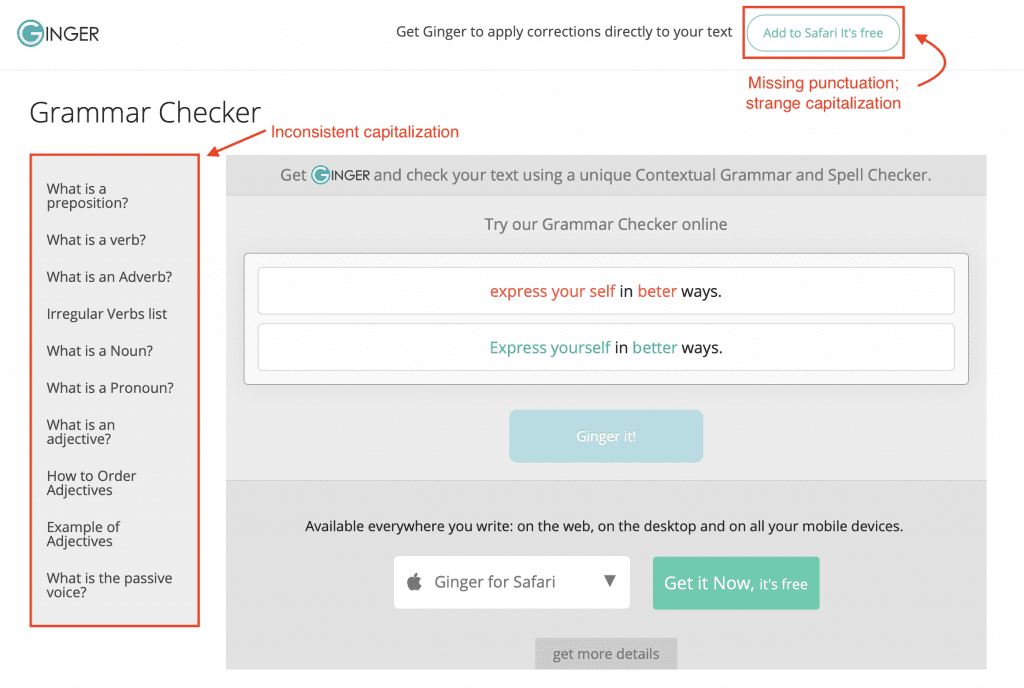
Al principio, parece que las ofertas de Ginger son bastante sencillas. Hay una página de destino para cada producto. Sin embargo, a medida que comienza a examinar cada uno de ellos, algunos de ellos son engañosos.
La parte superior de la página de inicio tiene un botón «Agregar a Safari», pero cuando hace clic, lo lleva a una página que dice que Ginger no está disponible como una extensión de Safari. En lugar de molestarte con ese enlace, desplázate hasta el final de la página. El pie de página enumera diferentes formas de usar Ginger:
- Descargar Jengibre para Windows
- Agregar la extensión a Chrome
- Compre la aplicación para iPhone por $ 4.99
- Hay dos aplicaciones de Android: Ginger Keyboard , que es gratis y tiene compras dentro de la aplicación, y Ginger Page , que cuesta $6.49 para comprar. Ginger Keyboard funciona mientras escribes, mientras que Ginger Page es una herramienta separada en la que puedes ingresar texto.
- Use la herramienta de verificación de gramática en línea , a la que puede acceder desde Safari (y cualquier navegador). Sin embargo, hay un límite de 350 caracteres.
También hay una página de Ginger para Mac , pero solo dice que no hay una aplicación de Ginger para Mac y que use la extensión en su lugar. Esta es la única página donde puedes descargar la extensión de Safari, pero cuando intentas instalarla, aparece un mensaje de error.

Configuración y uso de la extensión Ginger Grammar Chrome
Puede encontrar información sobre la extensión de gramática Ginger para Chrome aquí y puede agregar la extensión aquí . La extensión verificará su copia dondequiera que escriba, incluso en su cuenta de correo electrónico y en las redes sociales. Mientras escribe, Ginger resaltará los errores gramaticales y los errores tipográficos.
Agregar la extensión Ginger Grammar a Chrome
Vaya a la página de la extensión , haga clic en el botón Agregar a Chrome y luego haga clic en «Agregar extensión» en la ventana emergente de permiso. A continuación, accederá a una página de bienvenida que explica cómo funciona la extensión. Dice que mientras escribe en una página web, el logotipo de Ginger aparecerá en la parte inferior derecha del campo de texto. Si desea desactivarlo temporalmente, puede pasar el cursor sobre el logotipo y elegir «Desactivar en este campo de texto».
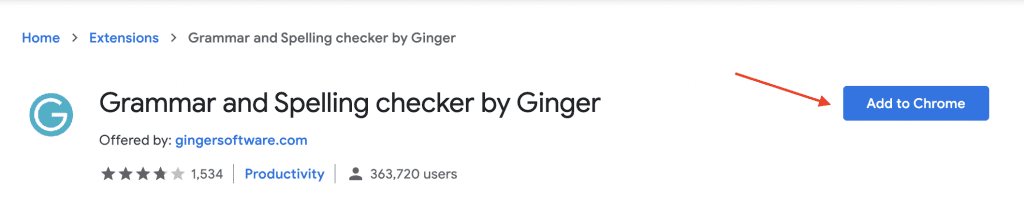
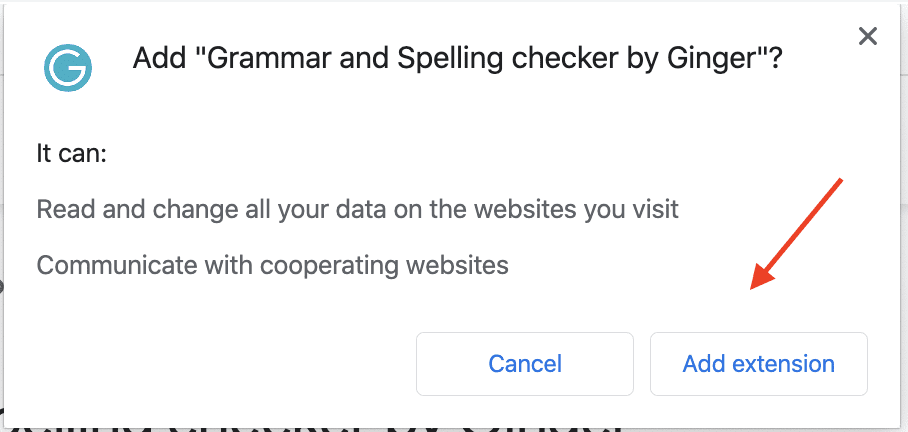
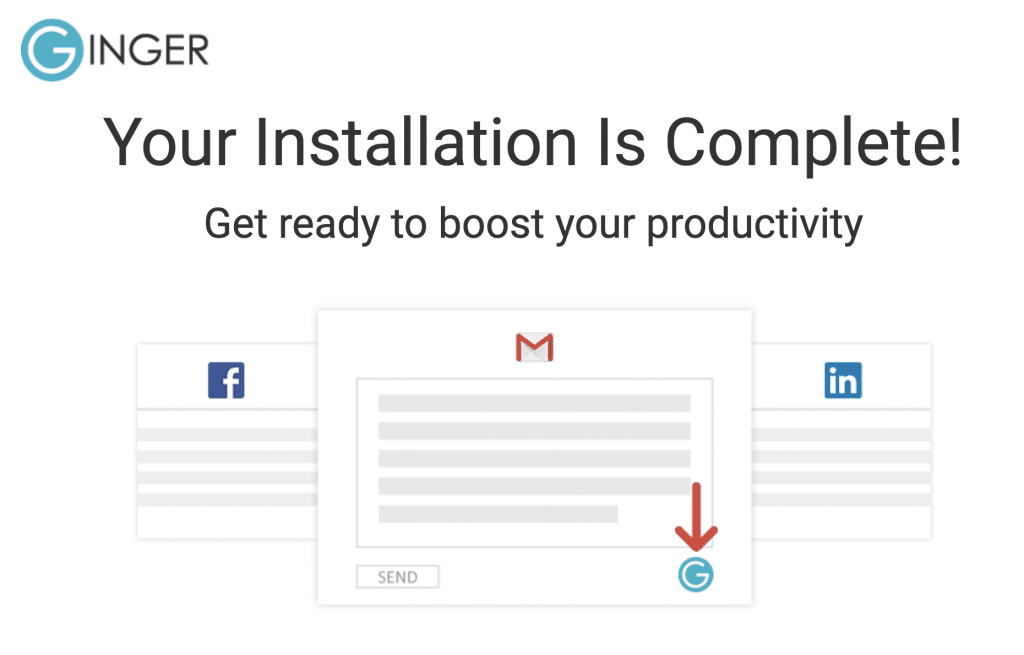
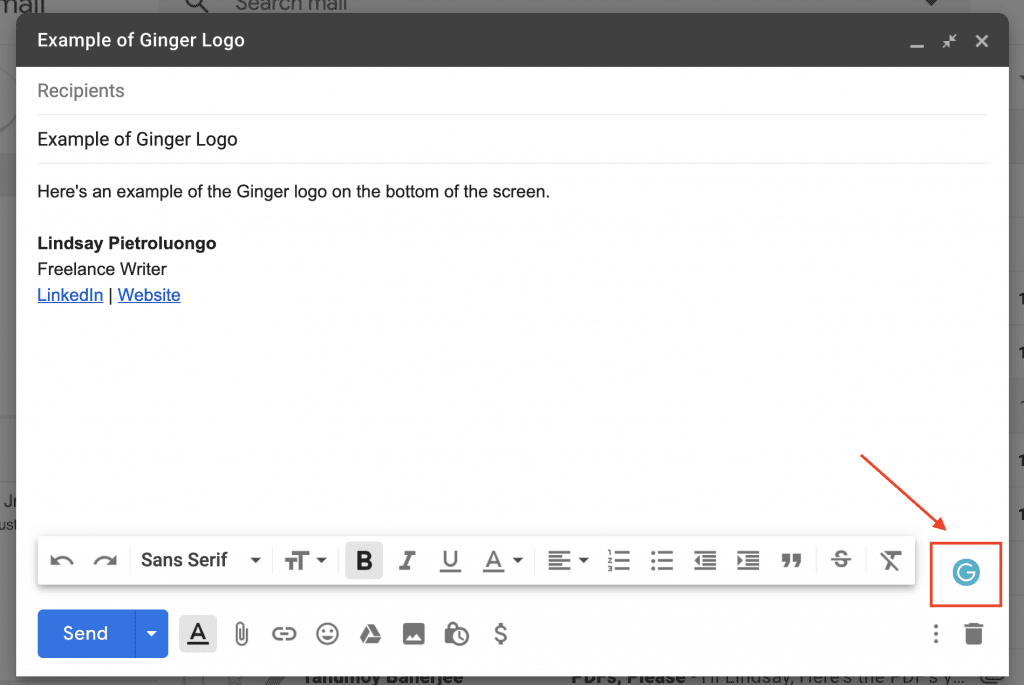
Una vez que la extensión se agregue a Chrome, la verá en su barra de herramientas. Al hacer clic en él, aparecerá un pequeño menú. Puede activar y desactivar el control de gramática y ortografía, decidir si desea o no ver las definiciones haciendo doble clic en una palabra y elegir entre inglés estadounidense y británico. También puede abrir Ginger Writer, que es una herramienta de Ginger que le permite escribir texto en el verificador.
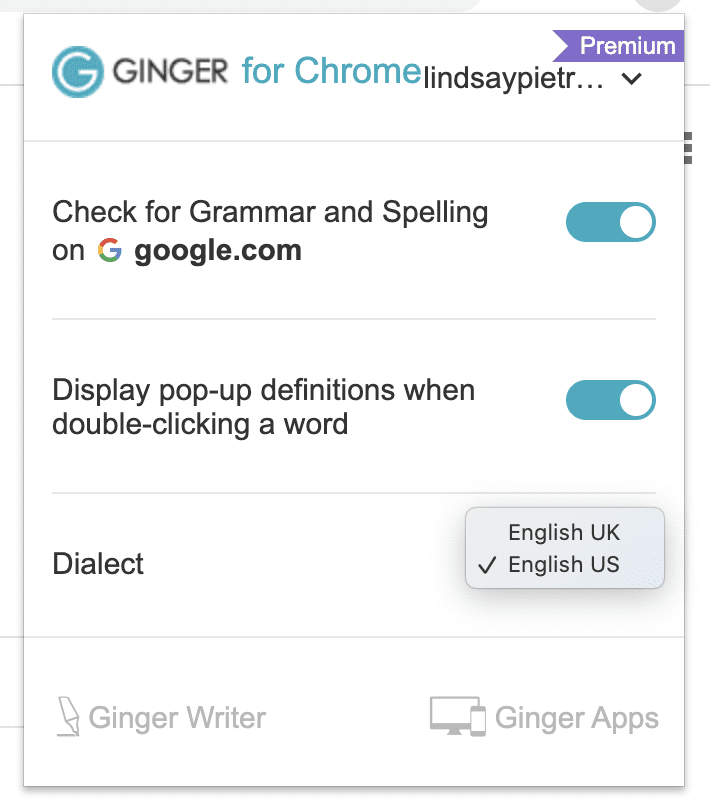
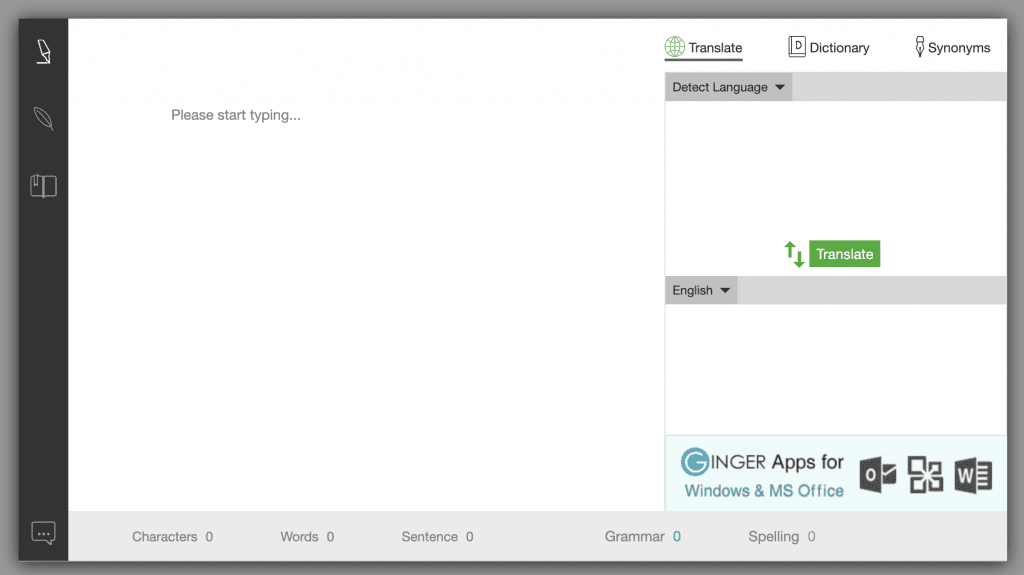
Escritor de jengibre
Uso de la extensión de Chrome Ginger Grammar
Si no ve el logotipo de Ginger en la parte inferior derecha de la pantalla, haga clic en el campo de texto; debería aparecer. Si no has iniciado sesión, recibirás un mensaje y una forma de volver a iniciar sesión:
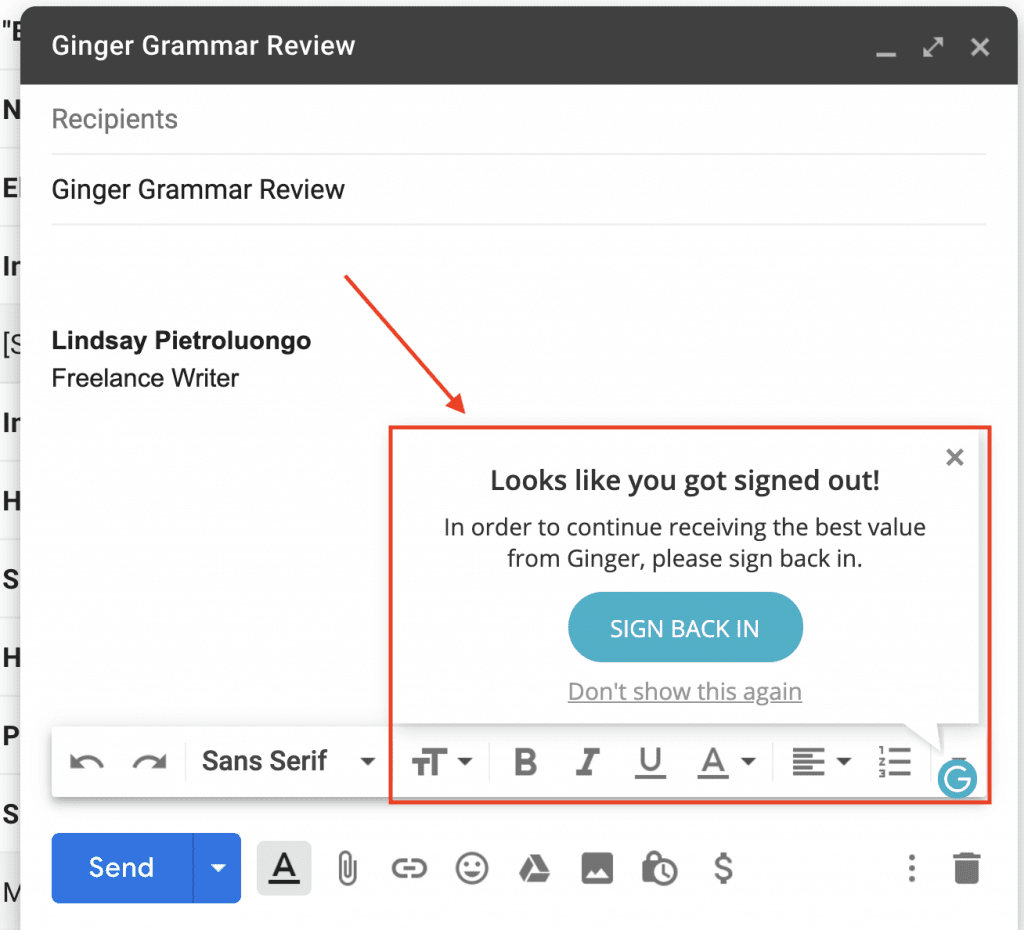
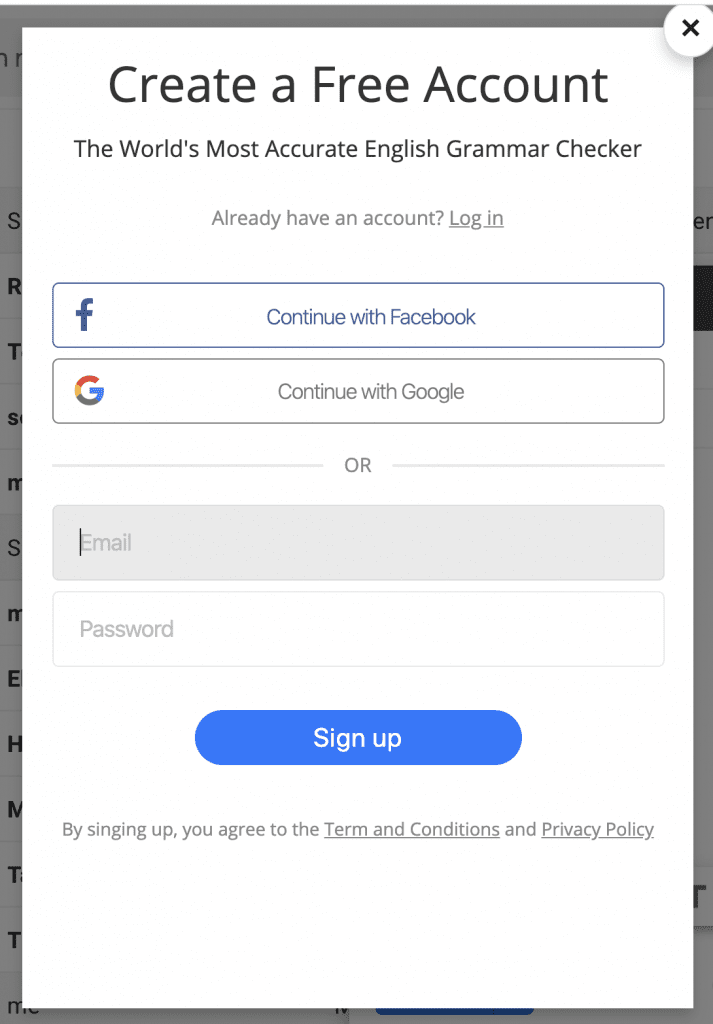
Mientras escribe, el logotipo de Ginger en la parte inferior se convertirá en un círculo rojo con un número dentro. El número representa la cantidad de errores que Ginger detectó. Si bien detectó mi ortografía y algunos errores de uso de mayúsculas, no resaltó el «Verificar» mal escrito en mayúsculas ni los fragmentos de oraciones.
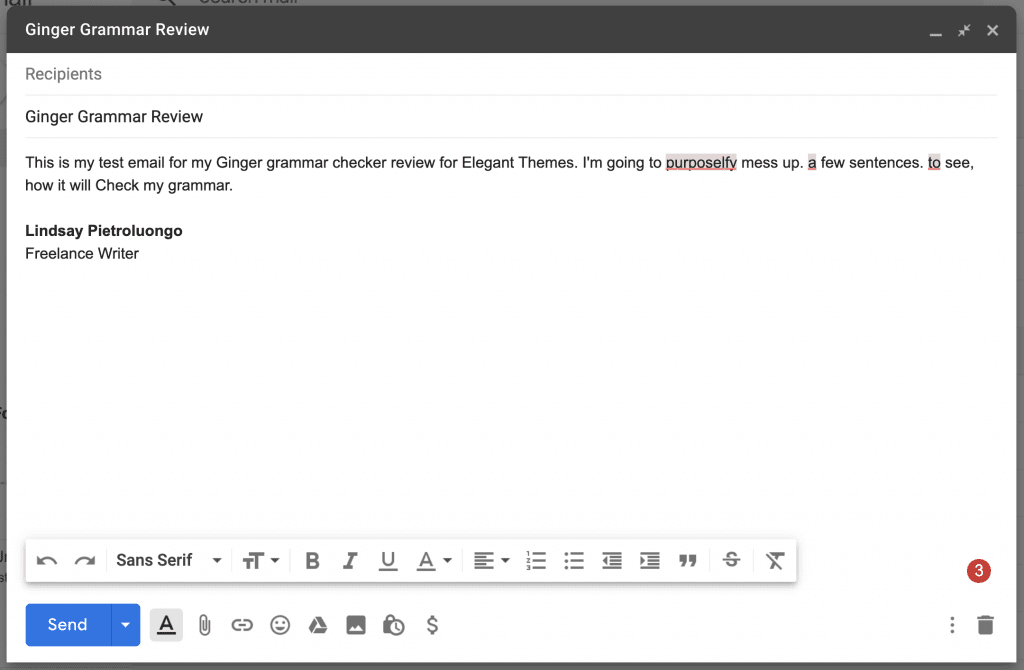
Hay dos formas de hacer que Ginger haga las correcciones por ti. Pase el cursor sobre el resaltado rojo y luego haga clic en la corrección o haga clic en el círculo rojo en la parte inferior derecha para abrir una ventana emergente de Ginger.

Esto es lo que parece pasar el cursor sobre el error en la página

También puede optar por editar en una ventana emergente de Ginger
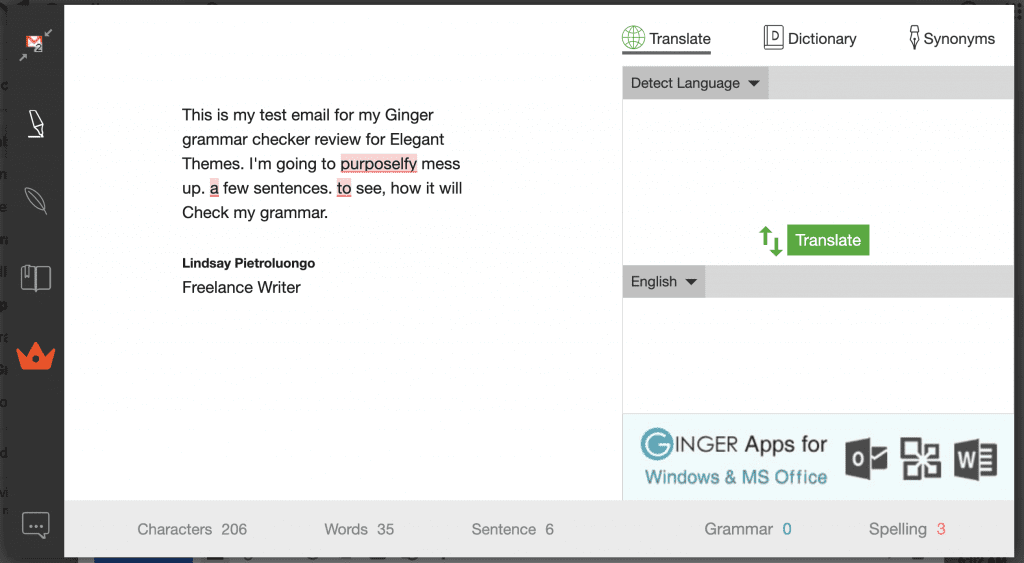
Así es como se ve mi correo electrónico terminado si confío en el corrector gramatical de Ginger para corregir todo. Como puede ver, sigue siendo un correo electrónico mal escrito con muchos problemas:
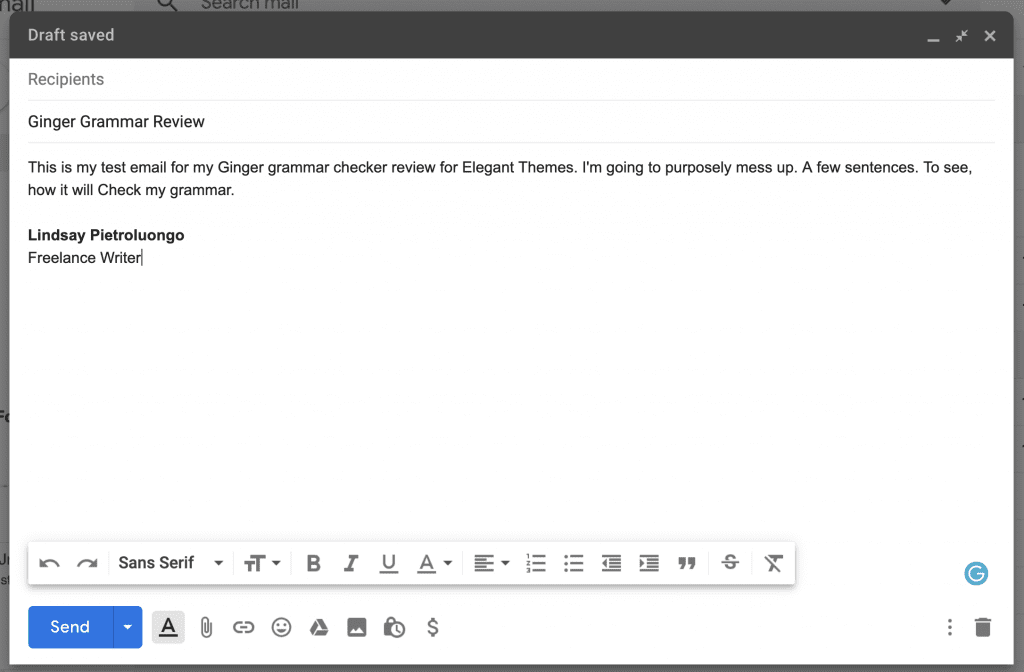
Decidí actualizar para ver si Ginger detectaría errores adicionales. De acuerdo con su página de precios , la versión Premium corrige una gama más amplia de errores y reformula oraciones para mayor claridad. Desafortunadamente, no pareció detectar ningún error adicional en mi correo electrónico. Borré todos mis datos de navegación y reinicié Chrome en caso de que mi actualización a Premium no se hubiera registrado, pero no hizo ninguna diferencia. Incluso agregué más errores, pero todo lo que captó fue el «no lo haré» mal escrito.
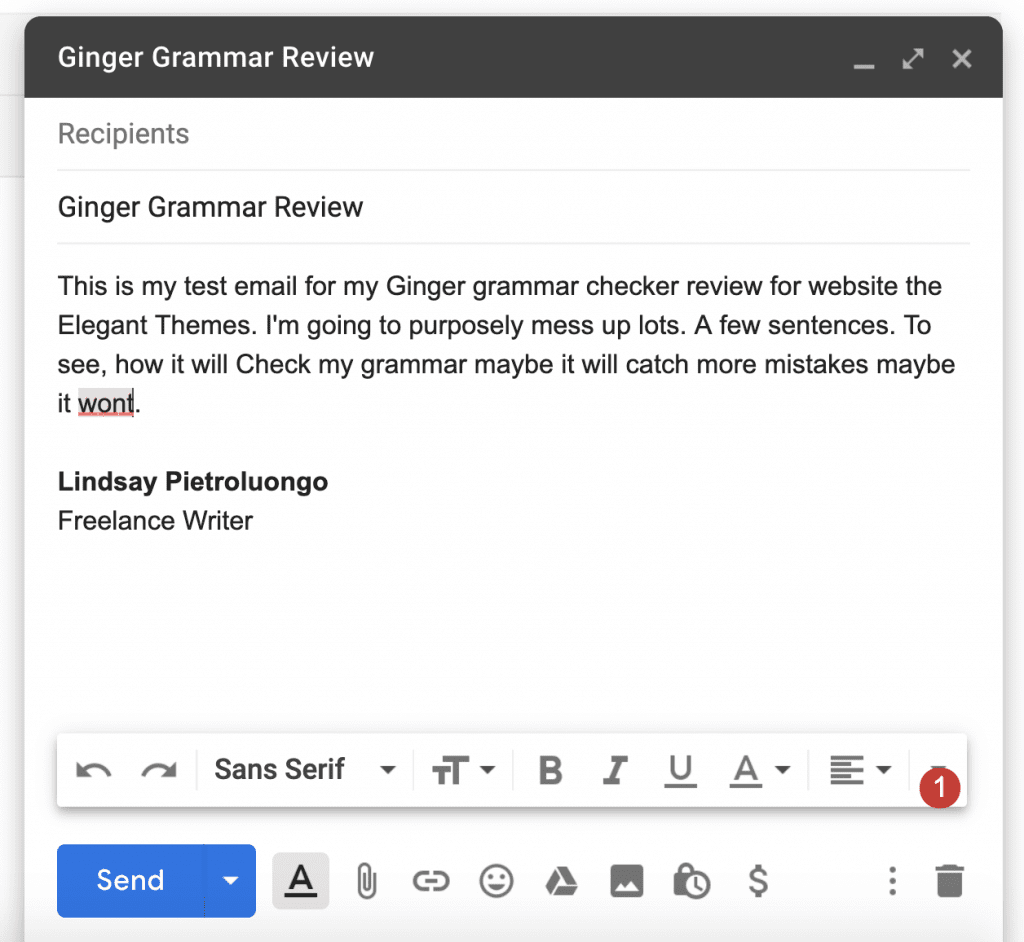
Usando Ginger Writer
Se puede acceder a Ginger Writer como una ventana emergente sobre el campo de texto en su pantalla o como una herramienta separada en su propia ventana del navegador. Solo puedes usarlo en el navegador Chrome ya que tienes que tener instalada la extensión para abrir la página.
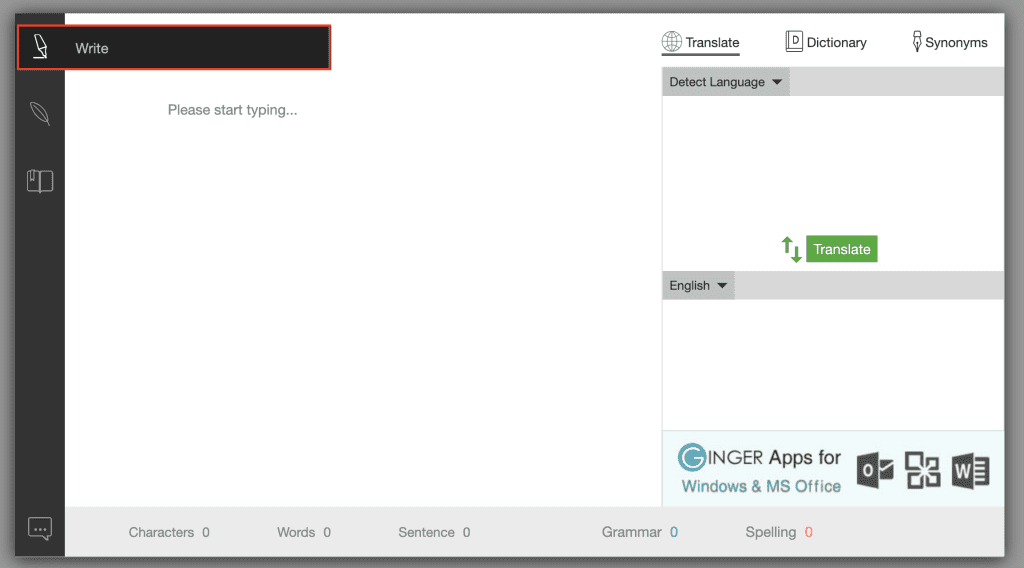
Como no tuve mucha suerte con la herramienta de texto, quería ver si Ginger Writer tenía más sugerencias que el verificador en la página. Desafortunadamente, no funcionó de manera diferente, lo que significa que no marcó más errores. Sin embargo, hay algunas herramientas adicionales que puede usar con Ginger Writer.
Herramienta de reformulación
Cuando el corrector gramatical de Ginger no detecta oraciones mal construidas, puede buscar alternativas manualmente usando la función de reformulación. Haga clic en una frase para mostrar alternativas en la ventana de la derecha. A veces, no hay alternativas posibles. Otras veces, hay varias alternativas, aunque no son precisamente impresionantes.
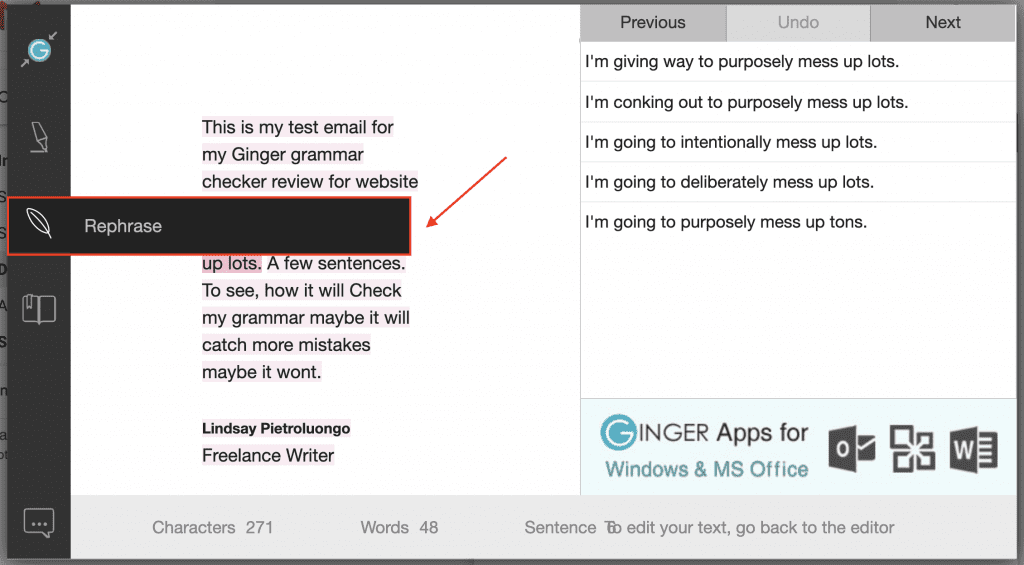
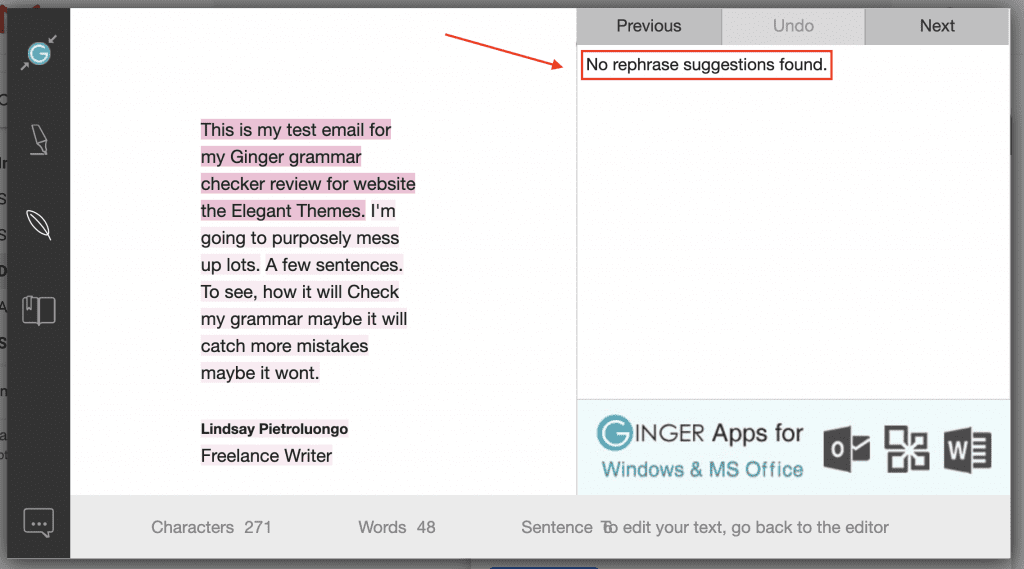
No hay alternativas para la oración elegida.
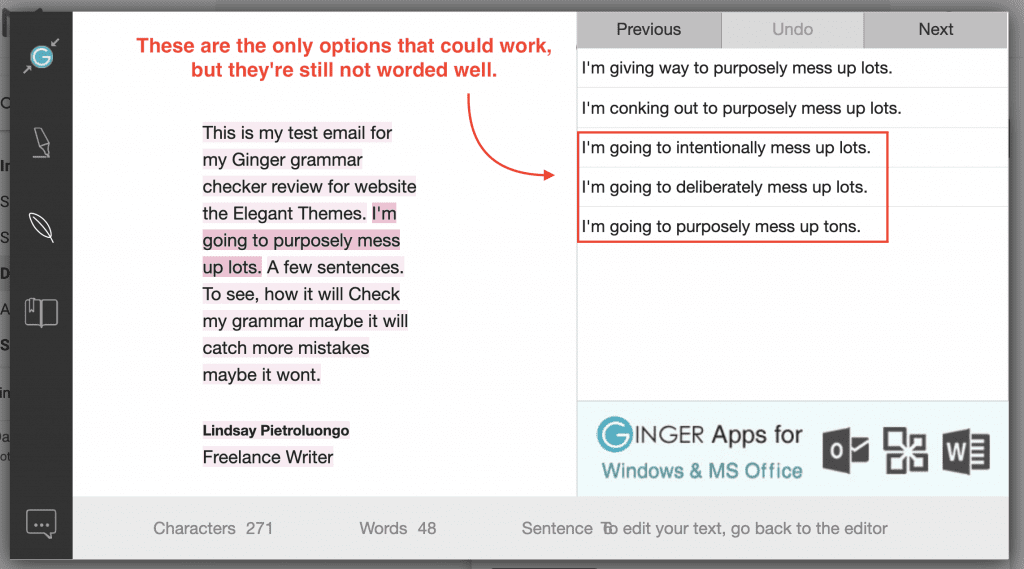
Además, cuando reformuló mi fragmento de oración y la oración con la coma en el lugar equivocado, las alternativas no tenían la gramática adecuada. Parece que lo único que hace bien Ginger es detectar errores de ortografía y algunos errores de mayúsculas. De lo contrario, no podrás mejorar mucho tu escritura.
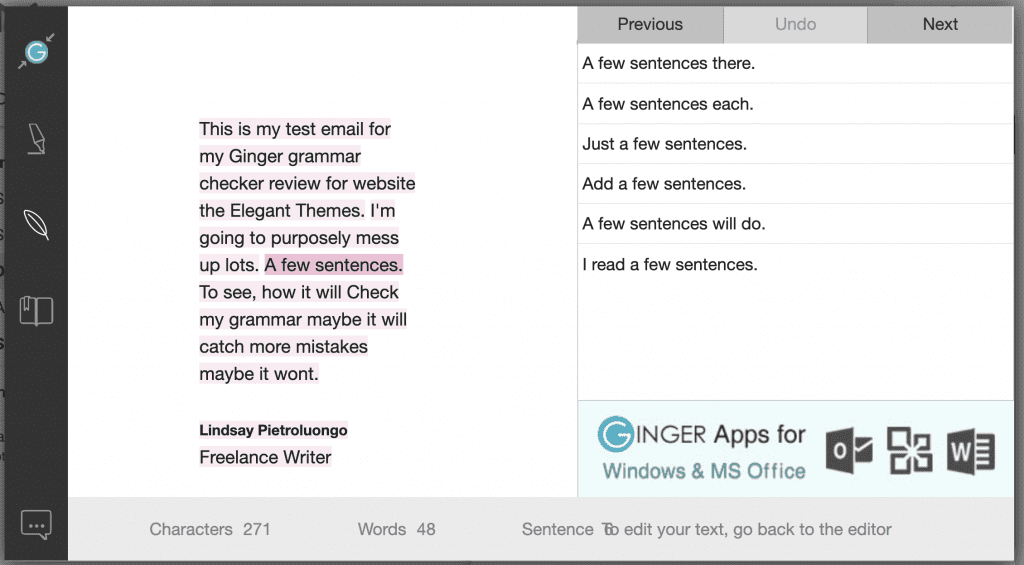
Aquí están las alternativas de fragmentos de oraciones.
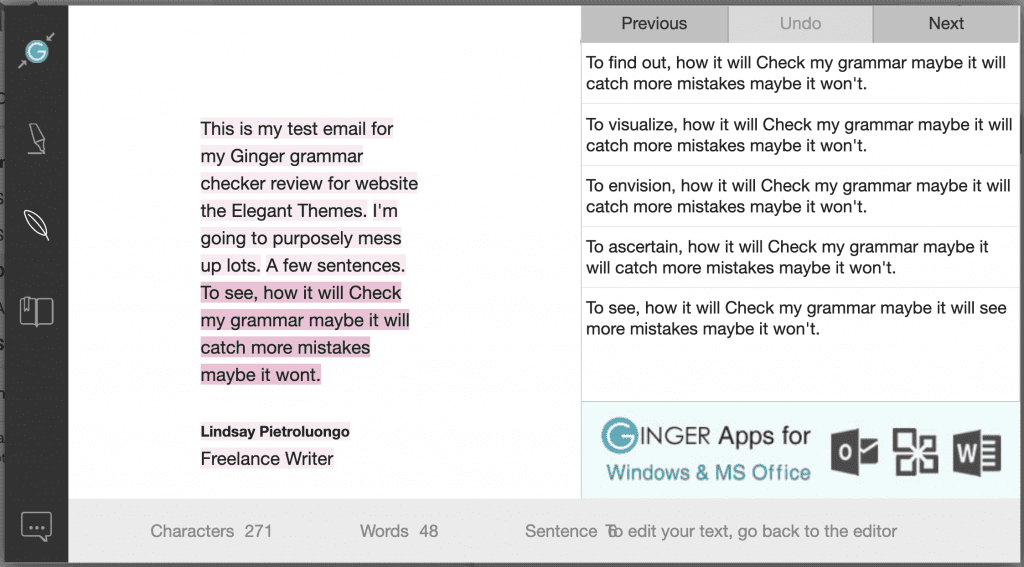
Aquí hay alternativas para la oración con la coma mal colocada
Diccionario personal
La función de diccionario personal sería una gran herramienta si pudiera confiar en Ginger para editar su texto de manera competente. Puede agregar nombres y términos al diccionario para que no se marquen como errores. A continuación, puede hojear el diccionario en orden alfabético.
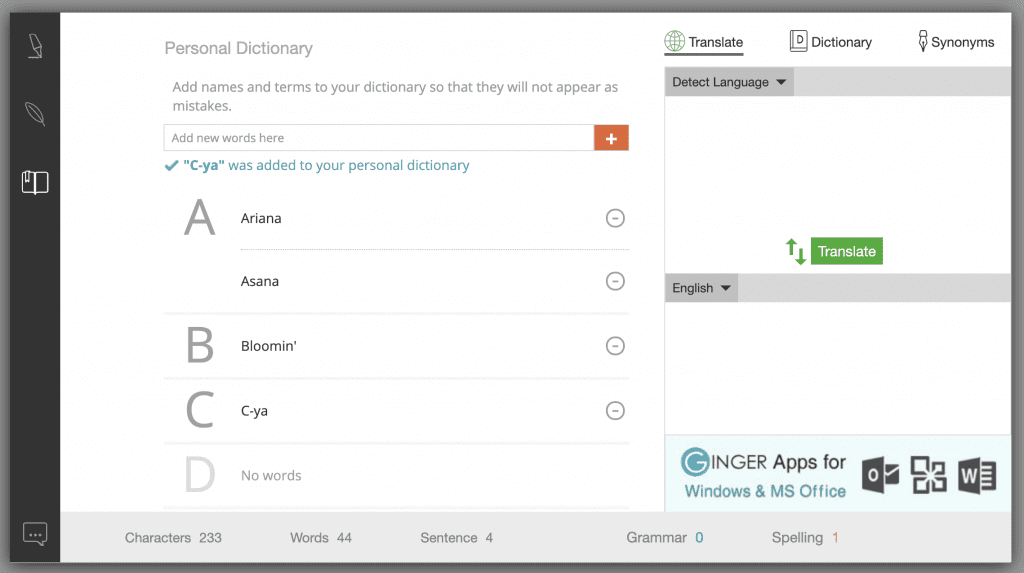
Herramienta de traducción
Cuando esté en Grammar Writer y en la herramienta «Escribir» o «Diccionario personal», una ventana a la derecha tiene «Traducir» en la parte superior. Puede ingresar texto y luego elegir el idioma para traducirlo, y hay muchos idiomas disponibles. Lo que sería más intuitivo es si el texto que ingresa en el campo «Escribir» se completa automáticamente en el campo de traducción, porque eso es probablemente lo que desea traducir.
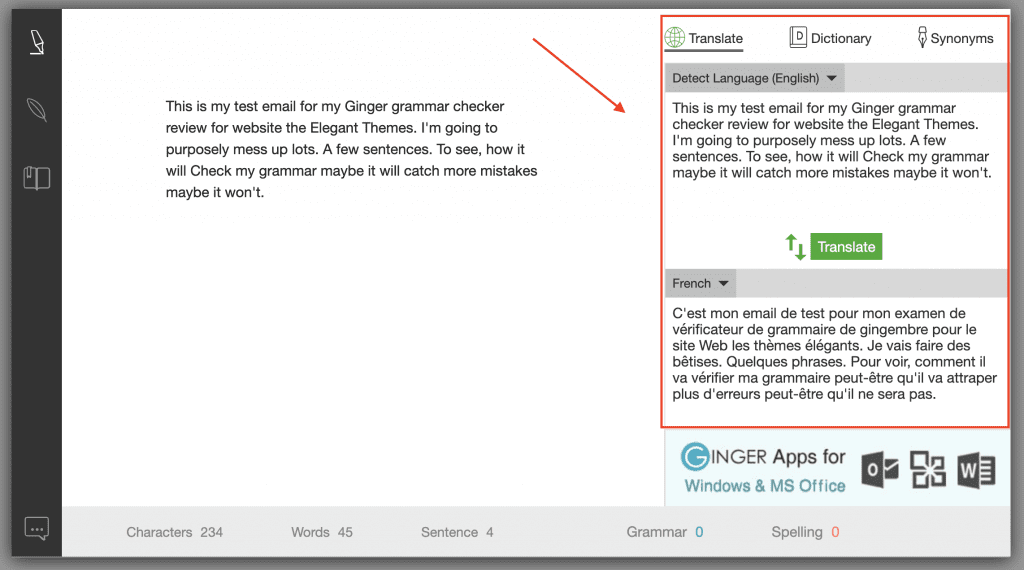
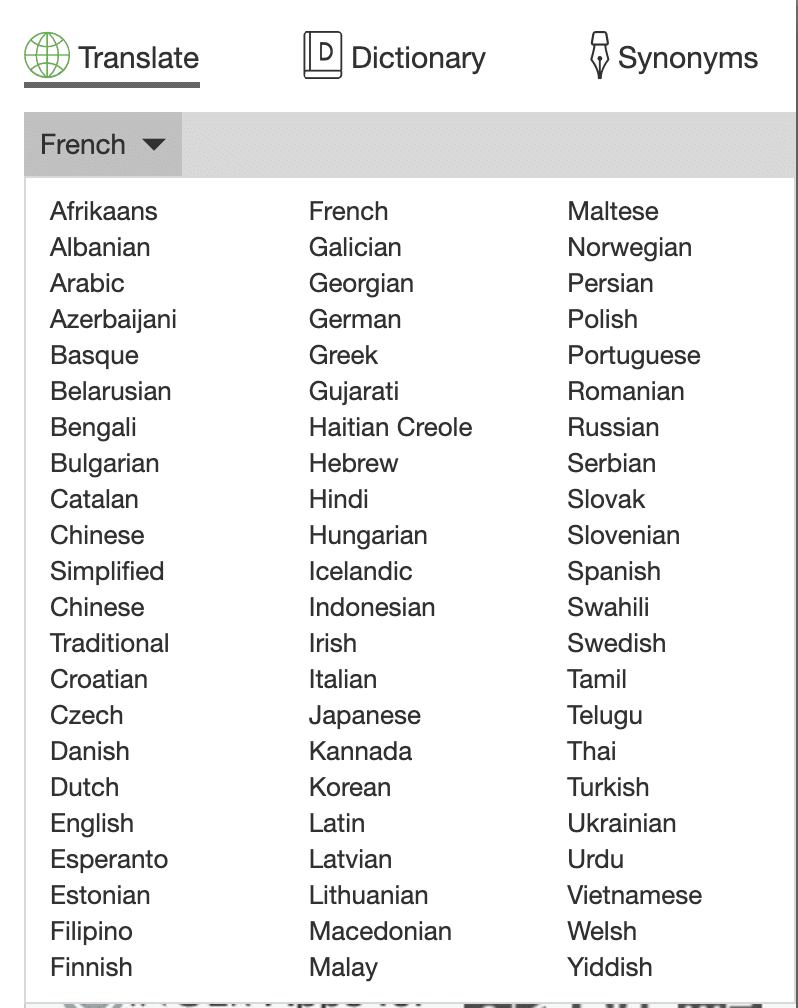
Herramientas de diccionario y sinónimos
A la derecha de «Traducir» hay dos herramientas más, «Diccionario» y «Sinónimos». Nuevamente, tendría mucho más sentido poder hacer clic en una palabra en el texto ya agregado y luego buscarla en el diccionario y/o obtener sinónimos. En cambio, debe ingresar una palabra en el campo de búsqueda para obtener la definición. Lo mismo ocurre con la herramienta «Sinónimos», e incluso si ingresó una palabra en el diccionario, tendría que ingresar exactamente la misma palabra nuevamente para encontrar sinónimos.
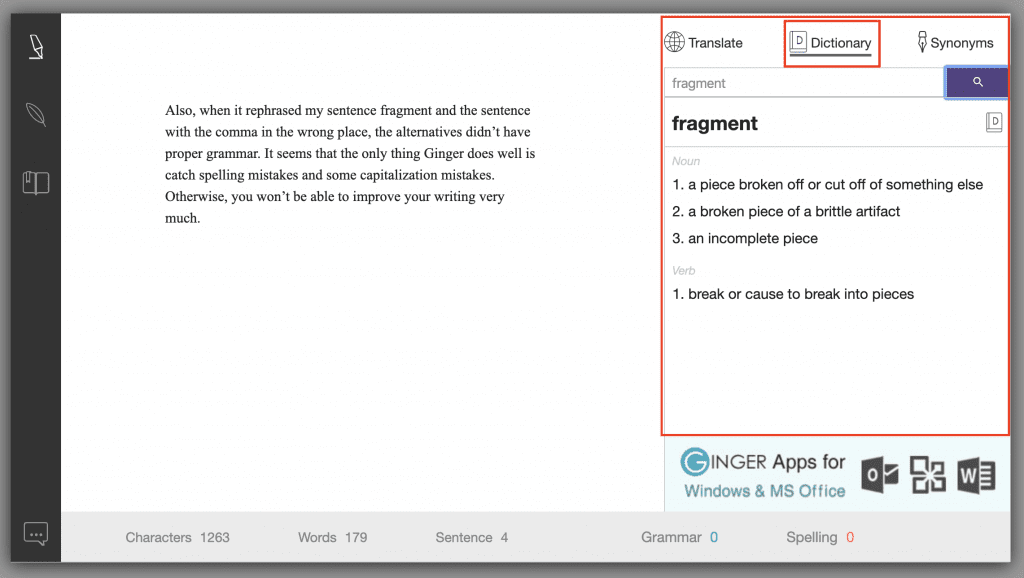
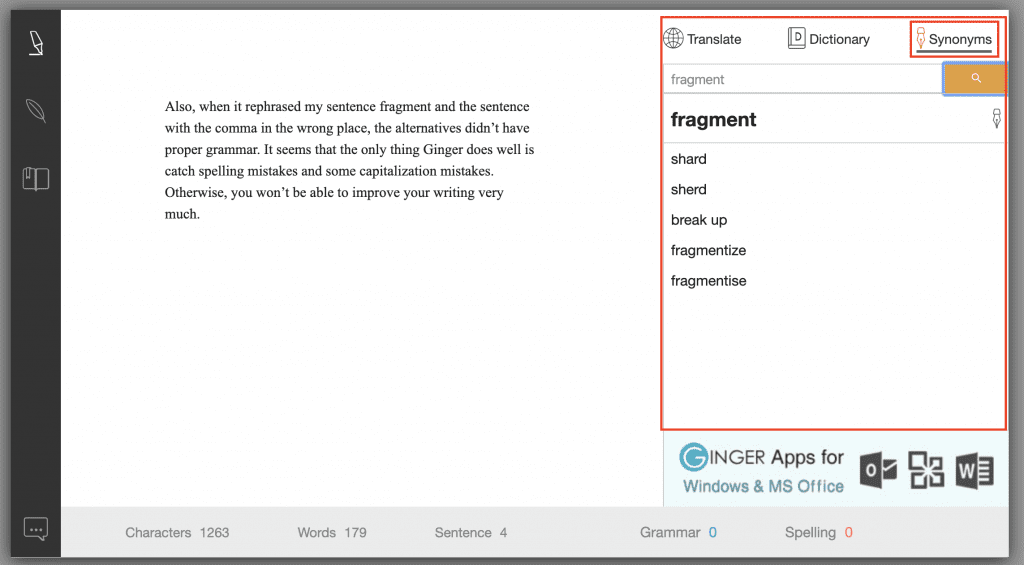
Precios de gramática de jengibre
Puedes usar Ginger gratis, pero su plan Premium parece tener más funciones. Sin embargo, no encontré que hiciera un mejor trabajo en la detección de errores, y lo que detectó no fue suficiente para crear una copia sin errores.
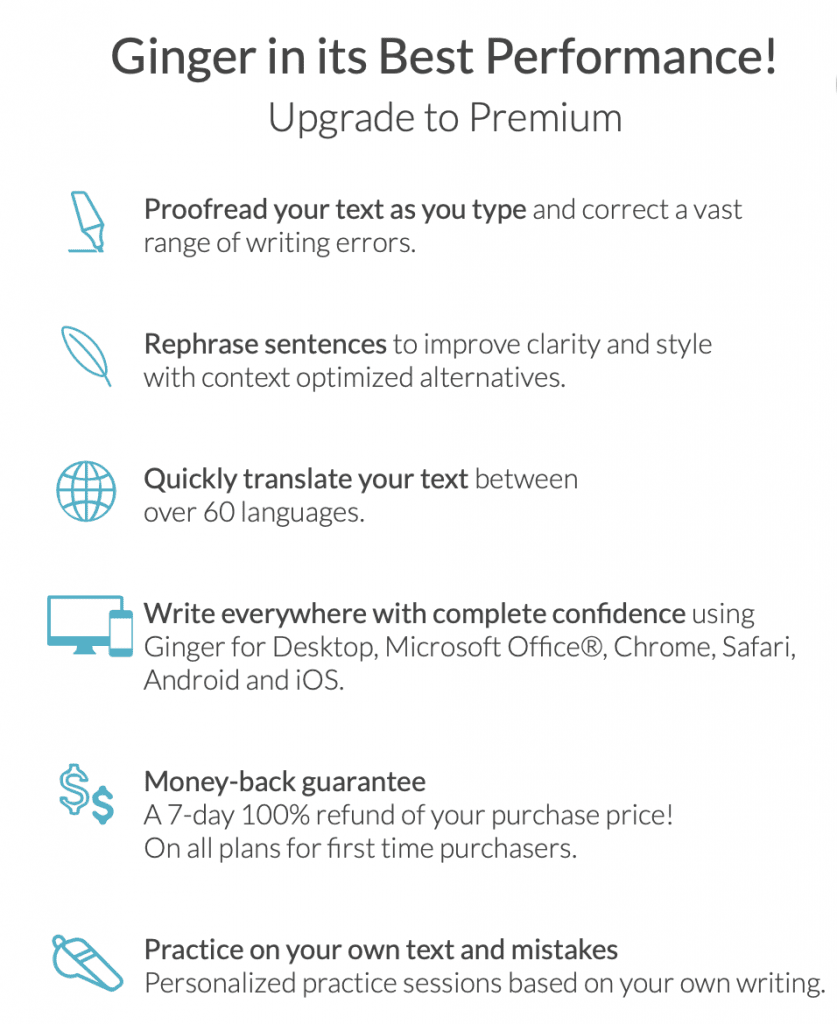
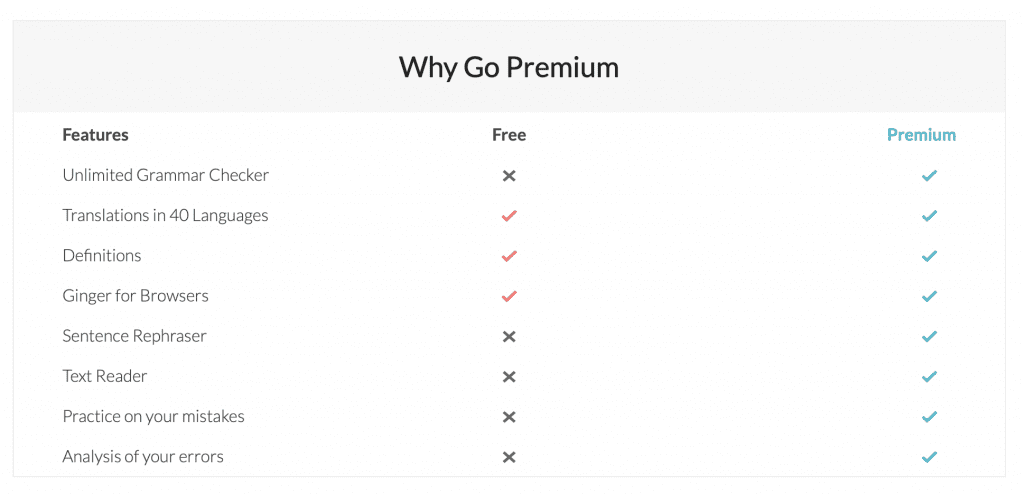
El precio mensual regular de Ginger es de $ 29.96, aunque puede obtenerlo con un descuento si tienen una oferta especial. También puede ahorrar pagando por adelantado suscripciones anuales o de dos años. Hay una garantía de devolución del 100% del dinero de siete días para quienes compran por primera vez.
Pensamientos finales
Es extraño que la página de inicio de Ginger y la página de inicio dedicada promocionen la extensión de Safari aunque en realidad no puedas configurarla. Es una pena porque hay muchas extensiones que no funcionan con Safari, muchas están hechas específicamente para Chrome. Los usuarios de Safari tienden a perderse extensiones útiles. En general, las diferentes formas de usar Ginger son un poco confusas y complicadas: parece que hay más opciones de las que realmente hay.
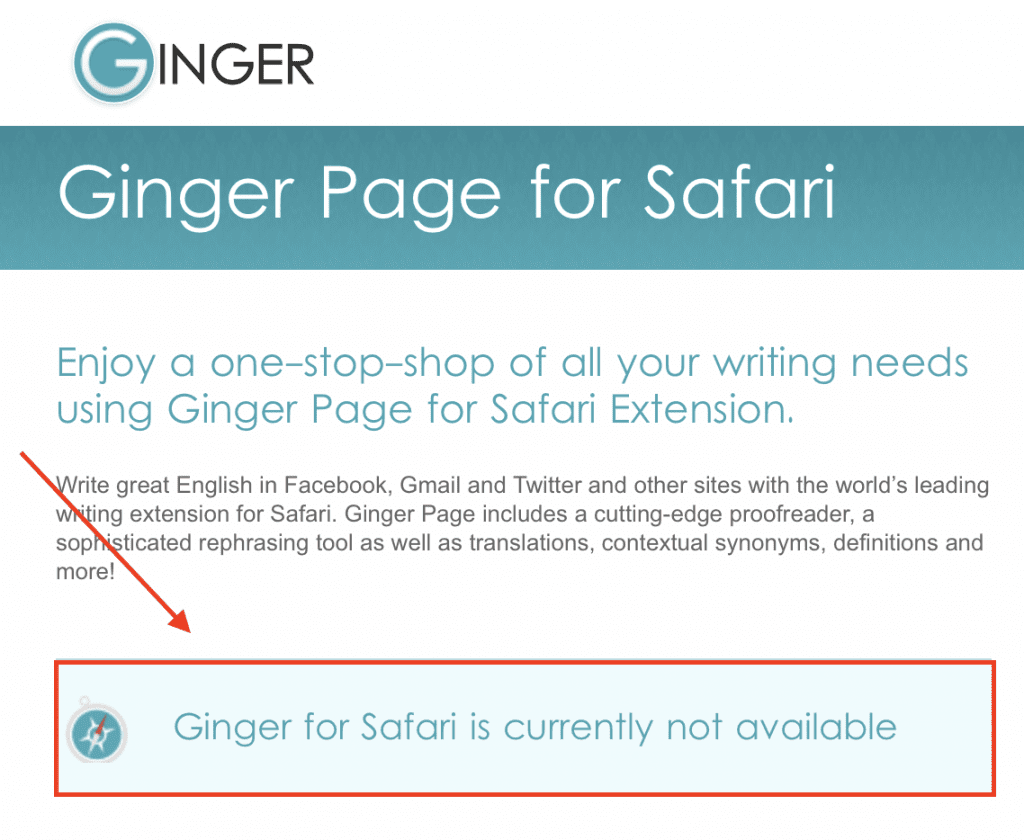
Incluso después de actualizar, no encontré que Ginger fuera preciso o útil. Para las personas que no son buenos escritores o hablantes nativos de inglés, no corregirá el texto de una manera que esté lista para su publicación. E incluso si todo lo que está haciendo es enviar un correo electrónico o escribir una publicación de LinkedIn, aún necesita que su copia sea clara y transmita la intención correcta. Sí, tiene útiles herramientas de diccionario y diccionario de sinónimos, pero dado que el resto de Ginger no es lo suficientemente poderoso, no hay motivo para usarlo.
Además, no es una buena señal cuando un corrector gramatical y una herramienta de edición en inglés tienen una gramática deficiente en sus propios productos. El sitio web no es lo único que tiene errores: las páginas de la aplicación y las fotos de vista previa también tenían una redacción extraña y errores obvios.
No puede evitar comparar Ginger con Grammarly, ya que Grammarly es posiblemente la mejor herramienta de edición que existe ( consulte nuestra revisión ). Si bien Ginger tiene precios más bajos si hay una ejecución especial, obtienes mucho menos. Con Grammarly, obtiene excelentes herramientas de edición que detectan casi todos los errores y problemas de redacción, y también tiene un verificador de plagio. Si va a pagar por un corrector, compre un año de Grammarly por menos de $150.
¿Estás listo para hacer que tu contenido sea lo mejor posible? Aquí se explica cómo utilizar el proceso de escritura de cinco pasos.
Imagen destacada a través de Jiw Ingka / shutterstock.com